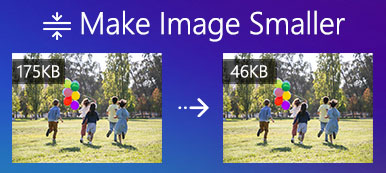디지털 사진을 충분히 확대하면 사진에서 픽셀이라고 하는 작은 타일로 형성된 모자이크와 같은 것을 볼 수 있습니다. 픽셀의 양에 따라 이미지 해상도, 품질 및 파일 크기가 결정됩니다. 때로는 이미지 픽셀의 크기를 조정해야 하는 경우도 있습니다. 예를 들어 더 나은 품질을 얻으려면 다음을 수행하십시오. 사진의 픽셀을 늘리세요. 웹에 사진을 올릴 때는 사진의 픽셀을 줄이는 것이 좋습니다. 이 가이드는 작업을 완료하는 가장 쉬운 방법을 보여줍니다.
1 부. iPhone 안전 모드 란 무엇입니까?
사진 품질을 향상시키는 가장 쉬운 방법은 온라인에서 좋은 이미지 픽셀 크기 조정 프로그램을 사용하는 것입니다. Apeaksoft 무료 이미지 업스케일러. 다른 온라인 사진 편집기와 달리 이 앱은 완전히 무료입니다. 광고를 보거나 개인 정보로 가입하라는 메시지를 표시하지 않습니다.
 추천
추천 - 온라인에서 사진의 픽셀을 늘리세요.
- 아무런 제한 없이 무료로 사용할 수 있습니다.
- 널리 사용되는 이미지 형식을 지원합니다.
- 다운로드하기 전에 출력을 미리 봅니다.
온라인에서 무료로 이미지 픽셀을 늘리는 단계는 다음과 같습니다.
1단계웹 브라우저에서 최고의 온라인 이미지 픽셀 리사이저에 액세스하세요.

2단계A를 클릭하세요. 사진 업로드 버튼을 누르고 하드 디스크에서 원하는 이미지를 엽니다. 그런 다음 옆에 있는 적절한 사전 설정을 선택합니다. 확대.
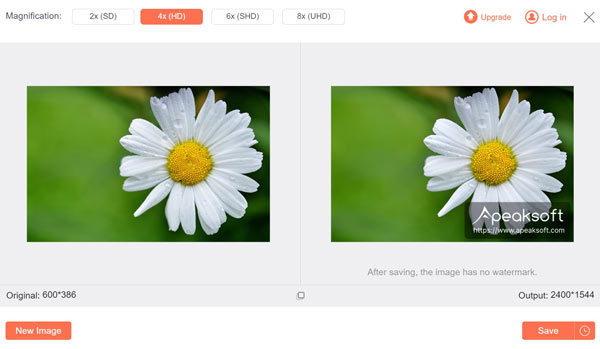
3단계에서 효과 보기 산출 패널. 만족하신다면 다음을 클릭하세요. 찜하기 버튼을 눌러 결과를 다운로드하세요.
2부. 데스크탑에서 이미지 픽셀 크기를 조정하는 방법
온라인 앱에 비해 데스크톱 이미지 픽셀 리사이저는 안정적입니다. 게다가 작업할 때 인터넷 연결이 필요하지 않습니다. 아래에서는 Windows와 Mac에서 작업을 수행하는 세 가지 방법을 보여줍니다.
MS Paint를 사용하여 이미지 픽셀 크기를 조정하는 방법
MS Paint는 Windows 11/10/8/7 및 이전 버전에 내장된 사진 편집기입니다. 많은 사람들은 사진을 수정하는 것이 너무 간단하다고 생각합니다. 실제로 고급 기능이 필요하지 않은 경우 PC에서 이미지 픽셀 크기를 조정하는 것만으로도 충분합니다.
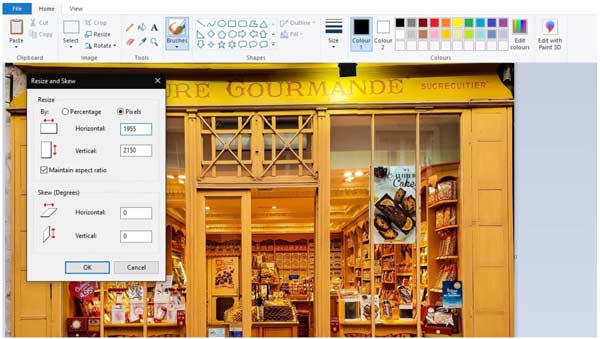
1단계탐색기 창에서 편집하려는 이미지를 찾아 마우스 오른쪽 버튼으로 클릭하고 열기, 선택 페인트.
2단계를 누르십시오 크기 조정 메뉴 영상 상단 메뉴바에 있는 패널입니다. 그러면 크기 조정 및 기울이기 대화.
3단계선택 픽셀 아래 크기 조정 부분. 이미지 왜곡을 원하지 않으면 옆의 확인란을 선택하세요. 종횡비 유지. 에 새 크기를 입력하세요. 수평 or 수직선 상자. 그러면 그에 따라 다른 옵션도 변경됩니다.
4단계클릭 OK 버튼을 눌러 사진의 픽셀 변경을 확인하세요. 그런 다음 크기가 조정된 사진을 입양 부모로서의 귀하의 적합성을 결정하기 위해 미국 이민국에 메뉴를 선택합니다.
Mac 미리보기를 사용하여 이미지 픽셀을 변경하는 방법
Preview는 Mac OS X에 내장된 사진 편집기입니다. 즉, 컴퓨터에 아무것도 설치하지 않고도 앱을 사용하여 이미지 픽셀을 변경할 수 있습니다. 이를 통해 증가하거나 이미지 줄이기 빨리.
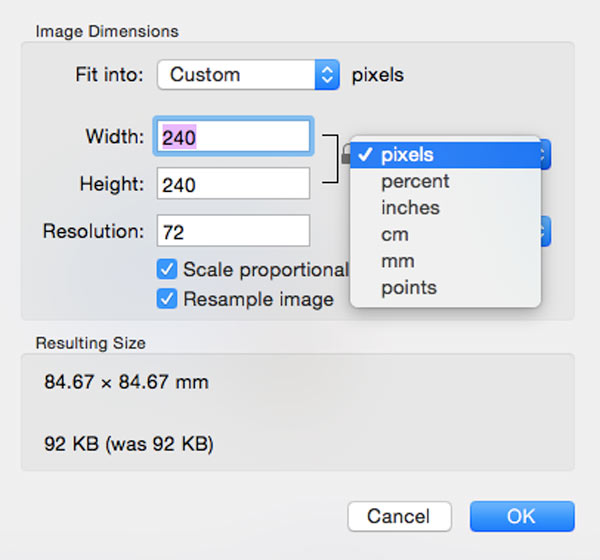
1단계Finder 앱에서 대상 이미지를 찾아 두 번 클릭하여 미리보기 앱에서 이미지를 엽니다. 미리보기가 Mac의 기본 사진 뷰어가 아닌 경우 이미지를 마우스 오른쪽 버튼으로 클릭하고 미리보기로 엽니다.
2단계클릭 편집 버튼 펜 상단 툴바에 있는 아이콘입니다. 그러면 사진 편집기 막대가 확장됩니다. 그런 다음 크기 조정 상. 아니면 도구 상단 메뉴 모음에서 메뉴를 선택하고 크기 조정.
3단계너비와 높이 사이의 원래 비율을 유지하려면 가로 세로 비율을 잠그십시오. 단위 옵션을 아래로 내리고 다음을 선택하세요. 픽셀.
4단계재설정 폭 or 높이 귀하의 필요에 따라 옵션을 선택하십시오. 을 치다 OK 버튼을 눌러 변경 사항을 확인하세요. 그런 다음 이미지를 저장합니다.
Photoshop으로 이미지의 픽셀을 변경하는 방법
전문 사진 편집자로서 Adobe Photoshop은 스튜디오와 사진 작가들 사이에서 널리 사용됩니다. 이미지의 픽셀을 변경하는 것은 소프트웨어의 기본 기능일 뿐입니다. 단계는 다음과 같습니다.
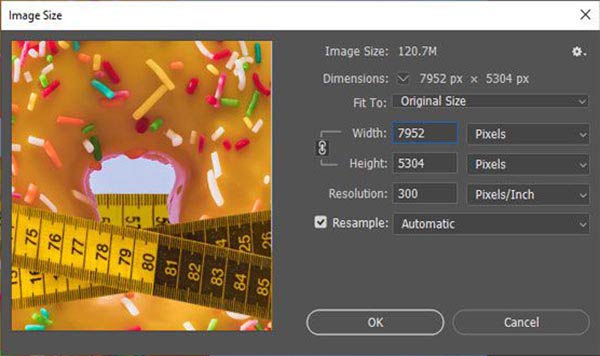
1단계Photoshop에서 이미지를 엽니다.
2단계로 이동 영상 상단 리본 메뉴에서 이미지 크기 시작하기 이미지 크기 대화.
3단계클릭 링크 아이콘 폭 and 높이 종횡비를 잠그려면 옆에 있는 옵션을 아래로 당깁니다. 폭 상자를 선택하고 픽셀. 그런 다음 값을 변경하십시오. 폭 당신의 필요에 따라.
4단계명중하십시오 OK 만족스러우면 버튼을 눌러 변경사항을 확인하세요. 다음으로 이동 입양 부모로서의 귀하의 적합성을 결정하기 위해 미국 이민국에 메뉴 표시줄에서 메뉴를 선택하고 다른 이름으로 저장. 파일 이름을 입력하고 대상 폴더를 선택한 다음 적절한 이미지 형식을 선택하십시오. 마지막으로 결과를 저장합니다.
3부. 이미지 픽셀을 변경하는 방법에 대한 FAQ
픽셀 크기가 크거나 작을수록 좋나요?
이론적으로는 작은 픽셀을 갖는 것이 큰 픽셀을 적게 갖는 것보다 낫습니다. 작은 픽셀은 더 적은 수의 광자를 캡처하므로 이미지에 더 많은 노이즈가 포함됩니다. 즉, 픽셀이 작을수록 이미지 품질이 더 좋아집니다.
크기 조정에 가장 적합한 이미지 형식은 무엇입니까?
가장 일반적인 이미지 형식에는 JPEG, PNG, GIF 등이 포함됩니다. PNG 형식은 RGB 색상 팔레트뿐만 아니라 픽셀당 24비트를 저장할 수 있기 때문입니다. 크기 조정 및 편집에 가장 적합한 이미지 형식으로 간주됩니다.
픽셀은 해상도와 동일합니까?
인치당 샘플, 인치당 픽셀, 인치당 도트의 세 가지 방법으로 해상도를 측정할 수 있습니다. 그들은 다르지만 관련이 있습니다. 픽셀은 디지털 이미지에서 가장 작은 요소인 반면 해상도는 이미지의 수평 및 수직 픽셀 수입니다.
결론
이 가이드에서는 다음 방법을 설명했습니다. 온라인으로 사진의 픽셀을 변경하세요 그리고 데스크탑에서요. 사전 설치된 사진 편집기인 MS Paint 및 Preview는 Windows 및 Mac OS X에서 이미지 픽셀을 수정하는 가장 쉬운 옵션입니다. Adobe Photoshop은 해당 작업을 수행하는 전문적인 옵션입니다. Apeaksoft Free Image Upscaler는 이미지 픽셀을 늘리는 휴대용 방법입니다. 이 주제에 관해 다른 질문이 있는 경우 아래에 메시지를 남겨주세요.